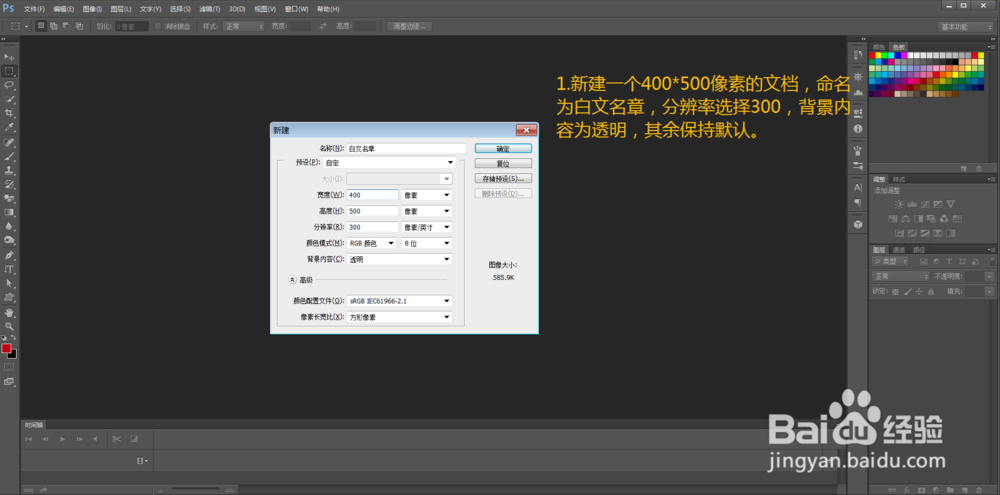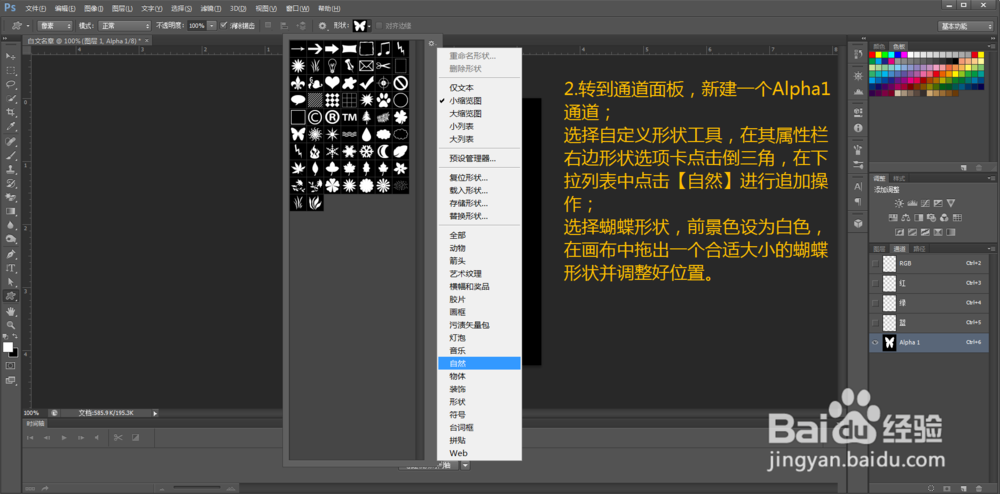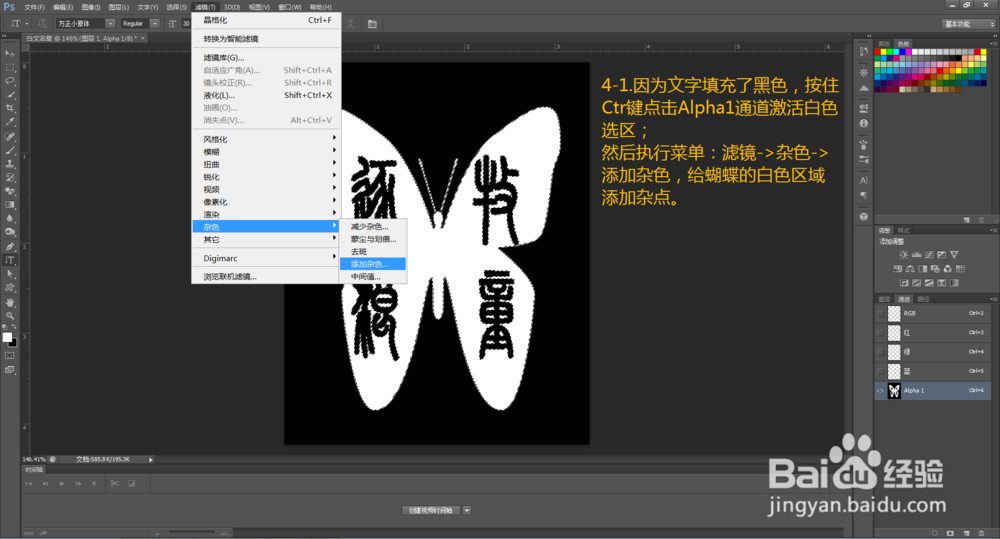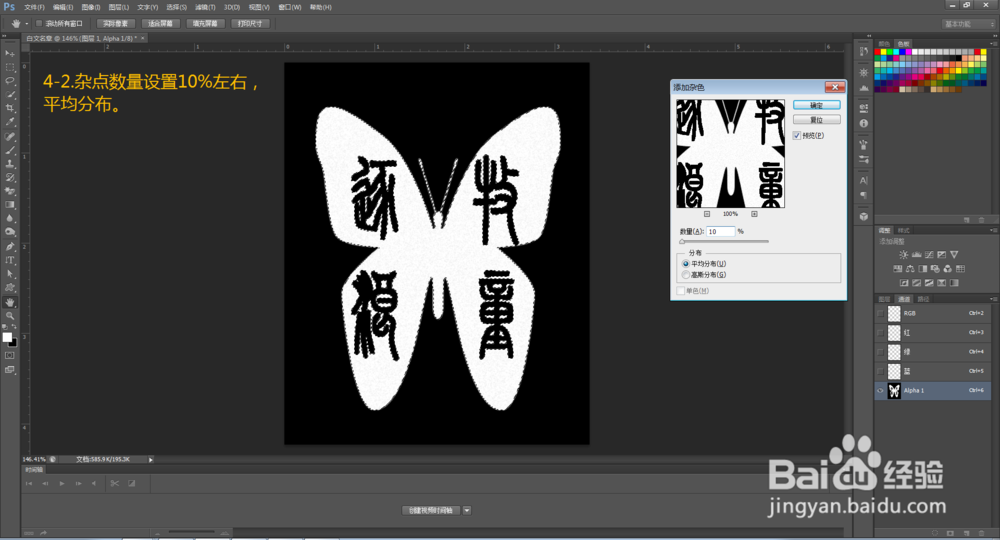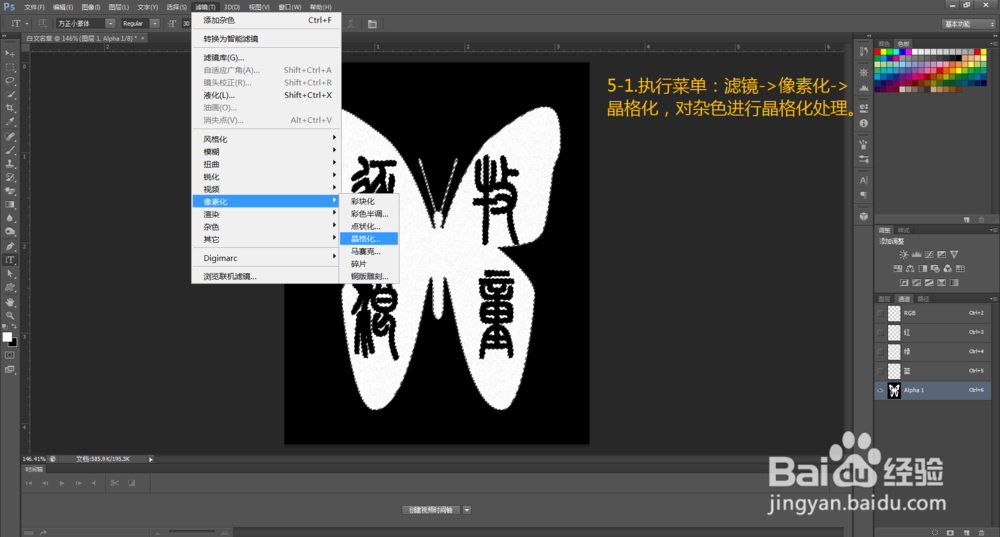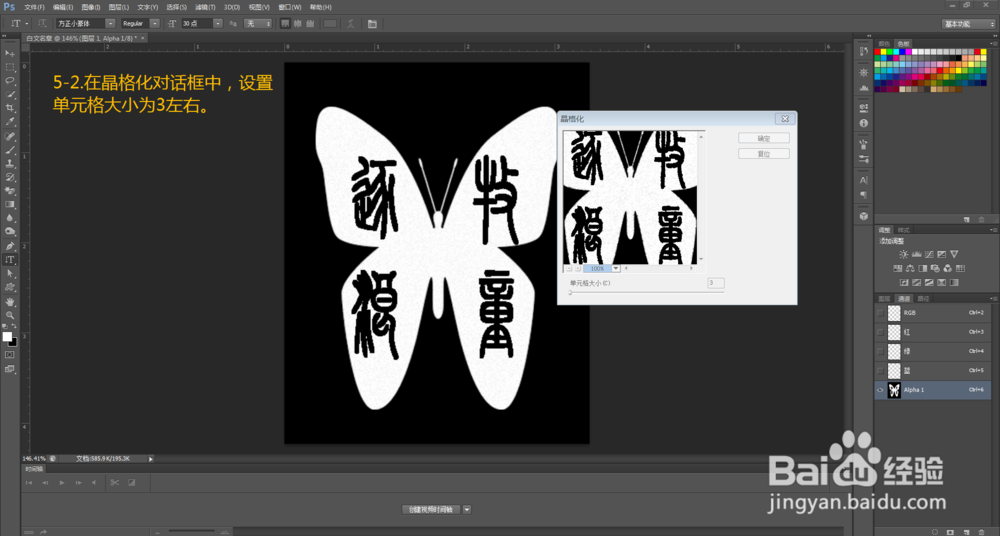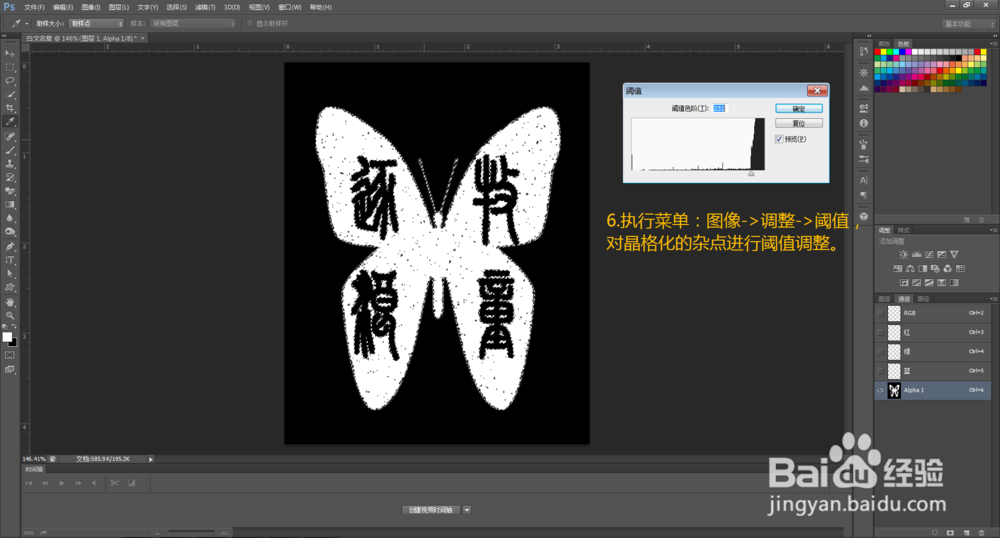利用PS自定义形状工具配合通道制作白文名章
1、新建一个300*500像素的文档,命名为白文名章,分辨率选择300,背景内容为透明,其余保持默认。
2、转到通道面板,新建一个Alpha1通道;选择自定义形状工具,在其属性栏右边形状选项卡点击倒鹩梏钔喔三角弹出下拉列表,点击【自收墩芬蓥然】进行追加操作;选择蝴蝶形状,前景色设为白色,在画布中拖出一个合适大小的蝴蝶形状并调整好位置。
3、选择直排文字工具,选择合适的字体及大小,在蝴蝶形状内输入名章内容;调出字符面板,调整文字以契合蝴蝶的形状;按Ctr+Del键对文字填充背景色。
4、因为文字填充了黑色,按住Ctr键点击Alpha1通道激活白色选区;然后执行菜单:滤镜->杂色->添加杂色,给蝴蝶的白色区域添加杂点。杂点数量设置10%左右,平均分布。
5、执行菜单:滤镜->像素化->晶格化,对杂色进行晶格化处理;在晶格化对话框中,设置单元格大小为3左右。
6、执行菜单:图像->调整->阈值,对晶格化的杂点进行阈值调整。注意蝴蝶的两根触须如果太模糊,需要用减淡工具将之涂回去。
7、按住Ctr键点击Alpha1通道载入选区,选择RGB通道转到图层面板,设置前景色为红色,按Alt+Del键填充前景色完成制作。
声明:本网站引用、摘录或转载内容仅供网站访问者交流或参考,不代表本站立场,如存在版权或非法内容,请联系站长删除,联系邮箱:site.kefu@qq.com。